.jpg)
Chắc có lẽ trong thời gian gần đây, bạn đã thấy bắt đầu xuất hiện ảnh GIF trên trang mạng xã hội Facebook và nó đang được đón nhận rất tích cực. Trước đó, ảnh GIF chỉ xuất hiện rộng rãi trên các diễn đàn web và cũng có một khoảng thời gian Facebook từng thử nghiệm nó, nhưng rồi sau đó tạm ngưng đưa vào.
Trên PC hoặc Mac, người dùng có rất nhiều cách để tạo ra ảnh GIF từ file video. Nhưng nếu bạn muốn cắt một đoạn video và biến nó thành một ảnh GIF hài hước từ chính chiếc điện thoại thông minh hoặc máy tính bảng Android của mình, vậy có cách nào hay không?
Cho đến gần đây, mặc dù có rất nhiều ứng dụng hỗ trợ việc này nhưng đa số đều bị lỗi hoặc không tương thích với thiết bị. Tuy nhiên, mới đây một ứng dụng có khả năng tạo ra một ảnh GIF từ video được đánh giá là tốt có tên gọi là GIF Me Camera. Ứng dụng này sẽ cung cấp một phiên bản miễn phí đáp ứng một vài nhu cầu cơ bản cho người dùng, nhưng nếu bạn muốn nhận một vài tính năng cao cấp hơn thì bạn phải bỏ một số tiền để mua phiên bản đầy đủ cho ứng dụng này. Sau đây là các bước tiến hành sử dụng ứng dụng GIF Me Camera:
Đầu tiên, việc bắt buộc cần làm đó là bạn hãy vào Goolge Play Store và tải về GIF Me Camera. Hoặc bạn có thể theo đường link bên dưới: play.google.com/store/apps/details?id=com.xnview.XnGif
Sau khi tải về và cài đặt, chúng ta bắt đầu mở ứng dụng này lên. Để tạo một ảnh GIF, chúng ta cần có nguồn. Và nguồn ở đây mà GIF Me Camera cho phép chúng ta chọn đó là sử dụng camera chụp ảnh tức thời, hoặc nhập một ảnh GIF sẵn có, hoặc cũng có thể tạo ra một GIF từ file video có sẵn. Ở trong bài viết này tôi sẽ lựa chọn ảnh GIF từ một đoạn video.
Sau khi đã chọn ra video cần lấy GIF, ứng dụng sẽ đưa bạn tới màn hình cài đặt. Ở đây, chúng ta sẽ chọn điểm bắt đầu và điểm kết thúc cho ảnh GIF. Bạn cần lưu ý rằng, thông thường một ảnh GIF chỉ kéo dài khoảng một vài giây trước khi nó tua lại. Vì vậy hãy lựa chọn đoạn nào thật thú vị nhé.
.jpg)
Như trên hình, chúng ta cũng có thể tùy chọn tỷ lệ khung hình và kích thước của ảnh GIF. Nếu như bạn chọn chất lượng độ phân giải 1920 x 1080 pixel, chắc chắn ảnh GIF sẽ chiếm một lượng lớn trong bộ nhớ của thiết bị và bên cạnh đó, nó cũng sẽ mất khá nhiều thời gian để xử lý ảnh.
.jpg)
Sau khi đã hoàn tất quá trình thiết lập ảnh GIF theo ý thích của mình, tiếp theo bạn hãy nhấn nút Create ở góc trên bên phải. Ứng dụng GIF Me Camera sẽ tiến hành xử lý đoạn video, cắt nó và biến nó thành một ảnh GIF.
.jpg)
Sau khi quá trình tái tạo ảnh GIF hoàn thành, bạn hãy trở lại màn hình chính của ứng dụng và bấm vào nút album. Lúc này ảnh GIF sẽ được liệt kê trong bộ sưu tập này.
.jpg)
Bạn cũng có thể chia sẻ ảnh GIF này tới bạn bè, người thân của mình. Cách làm hoàn toàn đơn giản, bạn chỉ cần nhấp vào ảnh GIF muốn chia sẻ, sau đó nhấn biểu tượng mũi tên ở góc dưới cùng phía bên phải. Cuối cùng chọn ứng dụng bạn muốn chia sẻ với nó, trong này có hỗ trợ cả mạng xã hội Facebook, Goolge +, ….
.jpg)
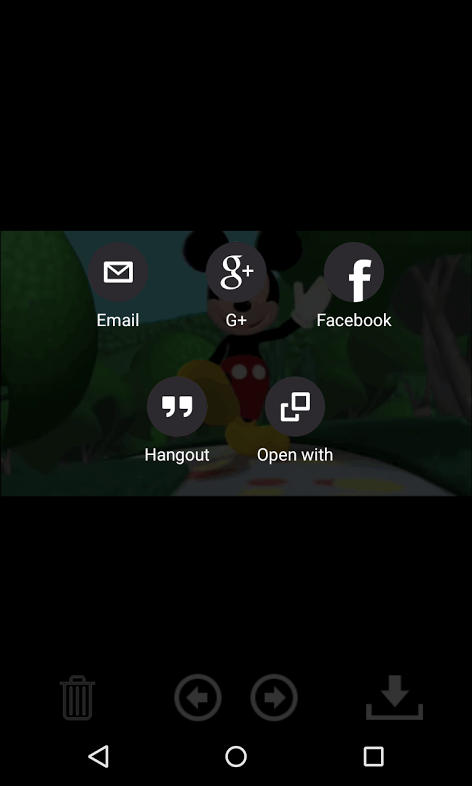
Thế là xong, hoàn toàn đơn giản phải không nào. Hãy bắt đầu thử ngay thôi nào và gửi lên cho chúng tôi thấy thành quả của bạn nhé. Chúc các bạn thành công!
